如何幫員工排休假
您可以替員工排假,並透過不同的閱覽方式檢視已使用的休假天數
擁有超級管理員、管理員與主管(部分功能受限)權限的使用者才能排假。
提醒:您必須先完成休假相關設定,再開始幫員工排休假。
網頁版
一次性幫員工排假
① 從排班功能
從左方選單點選排班打開管理休假按鈕後,直接從列表選擇員工和需要排班的日期。
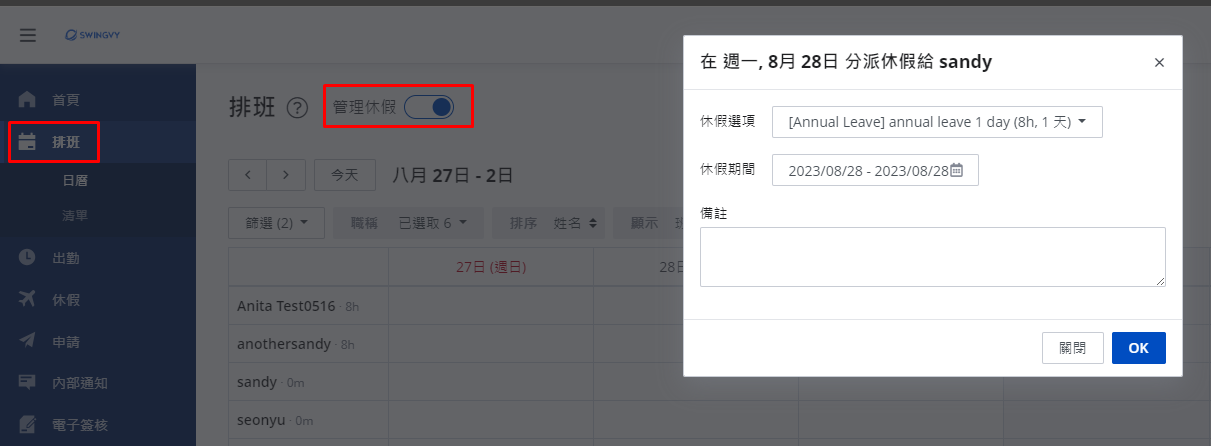
點選右上方「排定休假」 後可以一次幫複數員工排假,
選擇需要排假的員工後從日曆選擇日期。

② 從休假功能
您可以從休假> 所有休假選單中按同樣的步驟進行,
點擊所有休假按鈕來替員工排假。
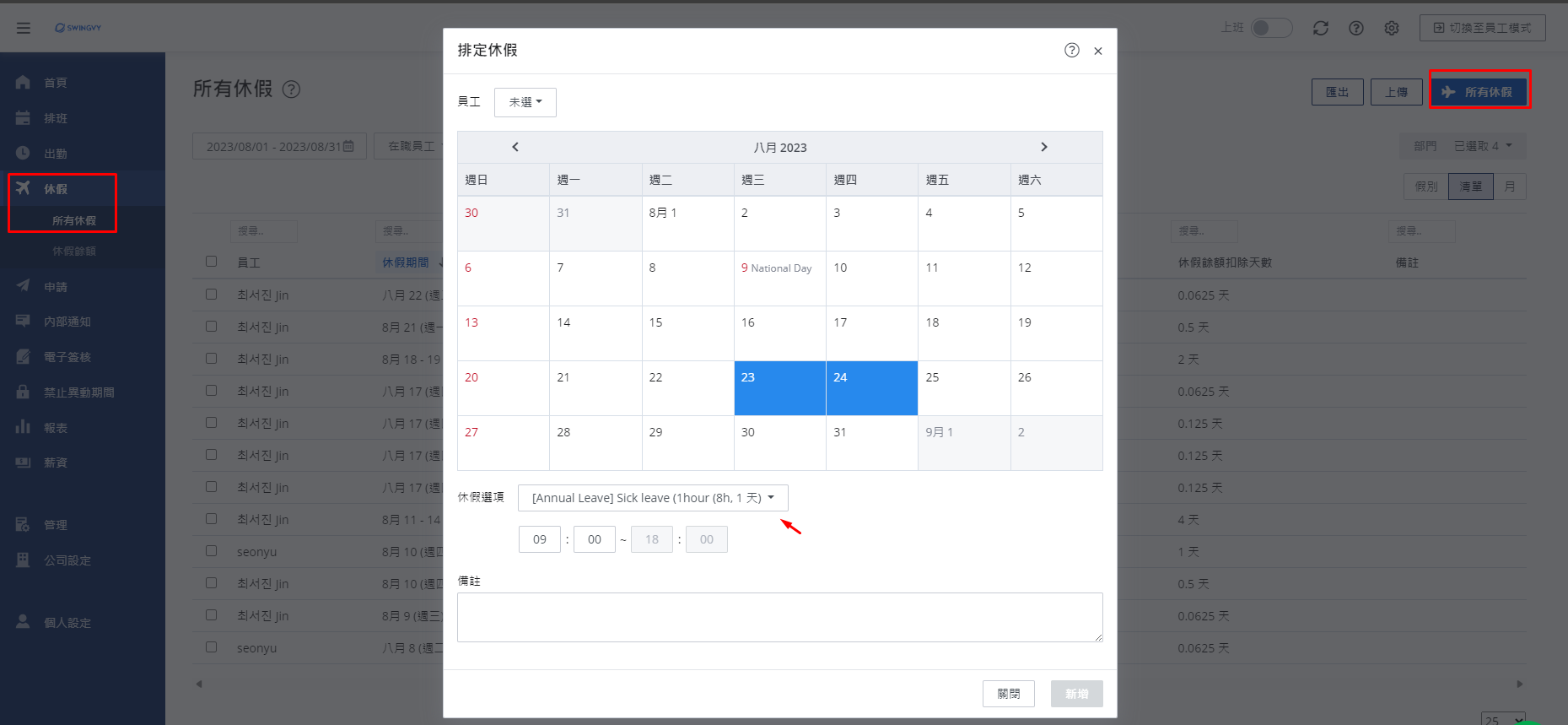
您也可以從月份閱覽模式中為每個月份排假。

點選 + 號新增休假後, 點選藍字新增休假進而選擇假別以及休假期間
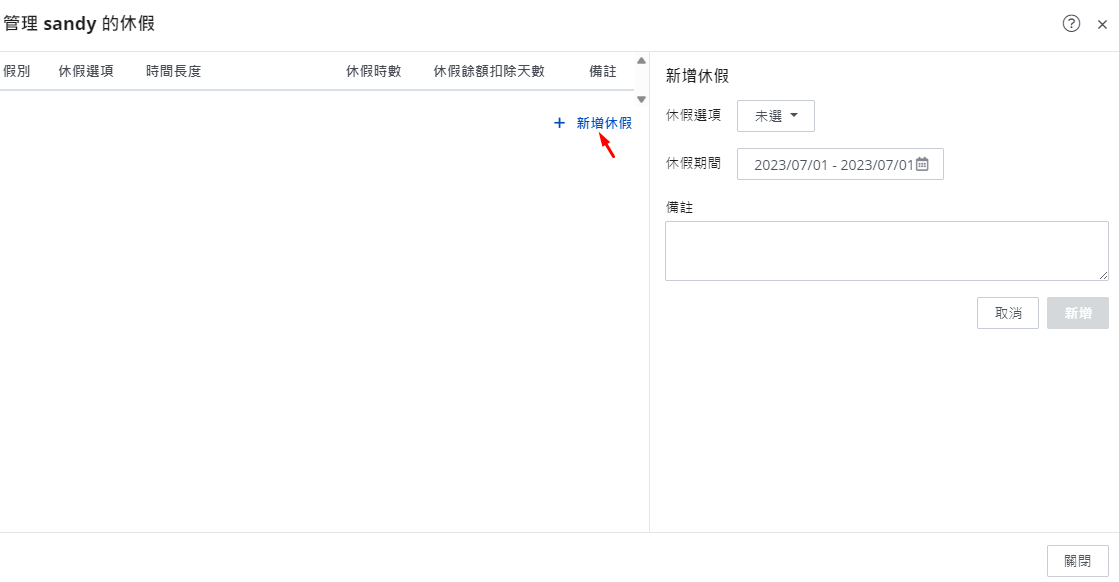
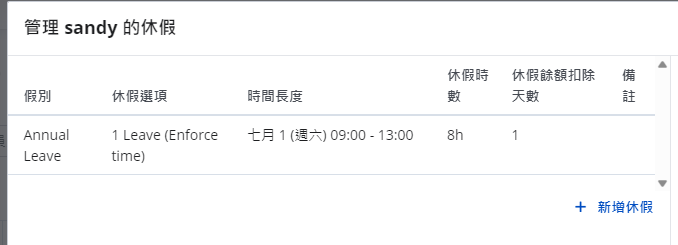
休假時數:已核准休假的總時數。
休假餘額扣除天數:從休假餘額中扣除的總天數。
透過上傳 Excel 排休假
步驟1)在頁面上點擊上傳,並下載 Excel 格式樣本。
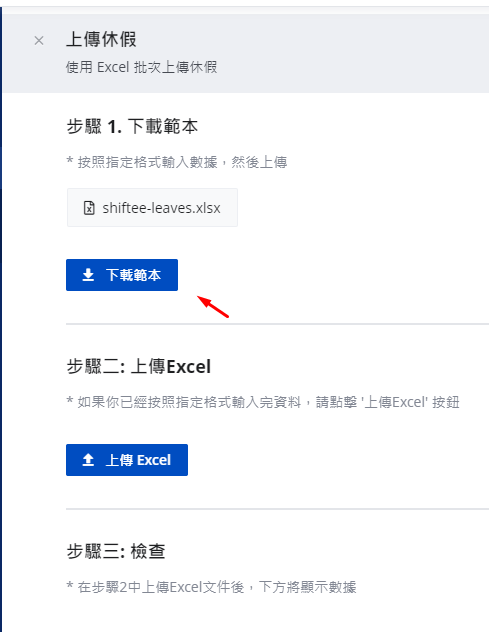
步驟 2)請確保以正確的格式輸入資料並儲存檔案。

提醒您
- 休假選項必須先在 Shiftee內新增
- 當新增有時間選項的休假選項時,請輸入開始和結束時間。
步驟 3)點擊上傳按鈕上傳檔案。無效格式的值將顯示為紅色。雙擊以更正錯誤後完成上傳。
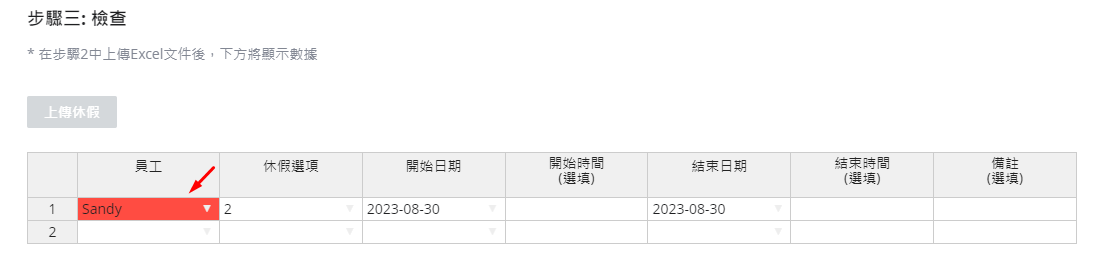
App 版
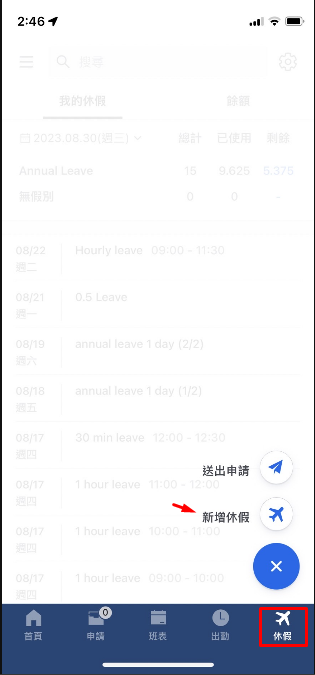
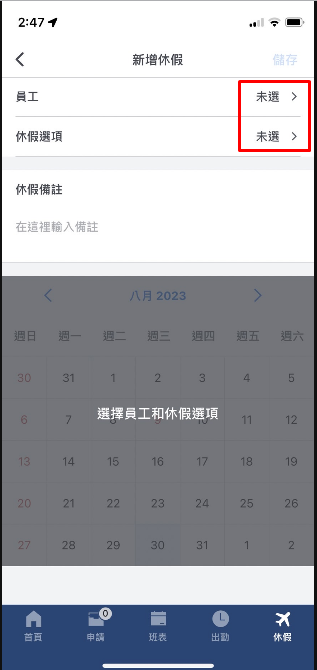
步驟 1)在下方欄位中選擇休假,然後點擊 + 號按鈕。
步驟 2)從列表中選擇員工,然後選擇休假選項。從日曆中選擇日期,然後點擊儲存按鈕。